Nhóm. Dành cho Bitrix24
Giới thiệu
Các nhóm học tập trong ứng dụng được tích hợp với các nhóm trong Bitrix 24.
Nhóm học tập là công cụ hỗ trợ và tổ chức quá trình học tập. Các tính năng của chức năng nhóm tiêu chuẩn trong ứng dụng:
- Phân phối (phân định) luồng người học;
- Tổ chức truy cập vào các khóa học/bài kiểm tra cho người dùng bên ngoài;
- Restriction truy cập vào các khóa học/bài kiểm tra;
- Tổ chức công việc liên mô-đun.
Tạo nhóm
1. Tạo nhóm từ đầu
A) Để tạo nhóm, hãy đi đến mục Nhóm và nhấn vào dấu cộng
B) Điền vào thẻ: tên nhóm; mô tả nhóm; ngày cấp quyền truy cập; ngày đóng quyền truy cập; thành viên nhóm; bài kiểm tra/khóa học, phương thức thêm vào nhóm.
Điều này rất quan trọng. Tùy thuộc vào việc người điều hành tạo nhóm trong ứng dụng Rights có quyền quản trị viên trên cổng thông tin Bitrix24 hay không, có hai cách để thêm thành viên vào nhóm (trong ứng dụng):
- Thêm vào nhóm (quản trị viên). Thêm người dùng vào nhóm bởi người dùng có quyền quản trị viên. Việc thêm được thực hiện tự động, không cần lời mời.
- Mời tham gia nhóm. Được thực hiện bởi người kiểm duyệt không có quyền quản trị trên cổng thông tin Bitrix24. Trong trường hợp này, lời mời sẽ được gửi đến người dùng để tham gia nhóm và sau khi chấp thuận lời mời, người dùng sẽ được thêm vào nhóm.
2. Tạo nhóm từ một nhóm đã tồn tại trong Bitrix
Để chọn một nhóm hiện có từ Bitrix, hãy nhấn nút Chọn, chọn nhóm từ Bitrix và nhấn nút Thêm.
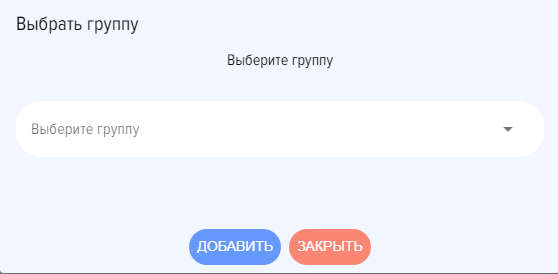
Sau khi thêm nhóm hiện có, các trường Tên nhóm và Mô tả nhóm sẽ được điền sẵn giá trị từ nhóm trong Bitrix và không thể chỉnh sửa. Thành viên của nhóm cũng sẽ tương ứng với thành viên của nhóm từ Bitrix.
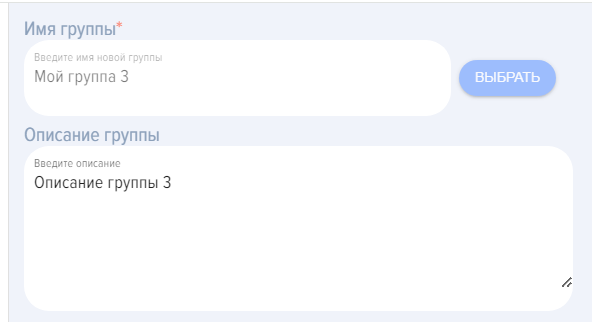
Thành phần tham gia sẽ chính xác như trong nhóm trên Bitrix.
QUAN TRỌNG. Cần lưu ý rằng nếu người kết nối nhóm không phải là quản trịên cổng thông tin Bitrix24, thì người đó phải là người điều hành hoặc chủ sở hữu của nhóm đó. Chỉ trong trường hợp này, họ mới có thể tạo nhóm đào tạo dựa trên nhóm có sẵn trong Bitrix và thực hiện các thay đổi đối với nhóm đó.
Tất cả nhân viên được thêm vào nhóm Group sẽ thấy nhóm này trong Tài khoản Cá nhân tại mục Nhóm của tôi. Nhấp vào nhóm để hiển thị các bài kiểm tra/khóa học có sẵn.
Các khóa học/kiểm tra đóng, luồng người học, người dùng bên ngoài
Chú ý! Các khóa học/bài kiểm tra đã được thêm vào nhóm được coi là đã đóng và sẽ không hiển thị trong danh mục chung của khóa học/bài kiểm tra. Để truy cập vào chúng, bạn chỉ có thể vào từ tài khoản cá nhân trong tab Nhóm.
Nếu Course và/hoặc Test được thêm vào nhóm đào tạo, nó sẽ tự động bị đóng lại đối với quyền truy cập của tất cả nhân viên, ngoại trừ những người được thêm vào nhóm này.
Do đó, bạn có thể điều chỉnh tính riêng tư của các khóa học/bài kiểm tra cụ thể nếu chúng được thiết kế dành riêng cho đối tượng hạn chế trong tổ chức của bạn.
Thẻ khóa học đóng có hình thức như sau:
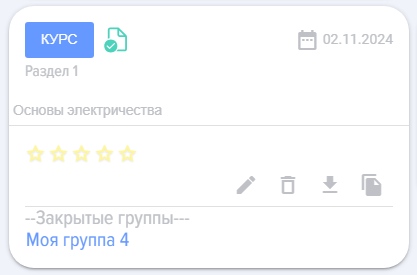
Với các nhóm học tập, bạn có thể phân chia các luồng người học. Khi thành viên được thêm vào nhóm học tập và các khóa học/bài kiểm tra được gán cho nhóm, thì những khóa học/bài kiểm tra đó sẽ chỉ khả dụng với các thành viên đã được thêm vào nhóm.
Nếu Course không được thêm vào bất kỳ nhóm nào, thì nó sẽ tự động được mở và hiển thị cho tất cả nhân viên và người dùng extranet.
Course/Test, được thêm vào nhóm của nhân viên trong tài khoản cá nhân sẽ có thể truy cập qua Section Nhóm của tôi.
Các khóa học/bài kiểm tra đóng, luồng người học, người dùng bên ngoài
Chú ý! Các khóa học/bài kiểm tra được thêm vào nhóm được coi là đã đóng và sẽ không hiển thị trong danh mục chung của khóa học/bài kiểm tra. Để truy cập chúng, bạn chỉ có thể vào từ tài khoản cá nhân trong tab Nhóm.
Nếu một khóa học và/hoặc bài kiểm tra được thêm vào nhóm đào tạo, nó sẽ tự động bị đóng không cho tất cả nhân viên truy cập, ngoại trừ những người được thêm vào nhóm đó.
Do đó, bạn có thể điều chỉnh mức độ đóng/mở của các khóa học/bài kiểm tra cụ thể nếu chúng được thiết kế dành riêng cho đối tượng hạn chế trong tổ chức của bạn.
Thẻ khóa học đóng có hình thức như sau:
Với các nhóm học tập, bạn có thể phân chia các luồng người học. Khi thành viên và khóa học/bài kiểm tra được thêm vào nhóm học tập, các khóa học/bài kiểm tra đó sẽ chỉ khả dụng cho những thành viên đã được thêm vào nhóm.
Nếu khóa học không được thêm vào bất kỳ nhóm nào, thì nó sẽ tự động được mở và hiển thị cho tất cả nhân viên và người dùng extranet.
Khóa học/bài kiểm tra được thêm vào nhóm của nhân viên trong tài khoản cá nhân sẽ được truy cập thông qua mục Nhóm của tôi.
Các câu hỏi thường gặp
Câu hỏi: Nhóm học tập trong ứng dụng Brusnika.LMS là gì và chức năng chính của chúng là gì?
Answer:
Nhóm học tập trong ứng dụng Brusnika.LMS là công cụ tích hợp với các nhóm trong Bitrix24, được thiết kế để tổ chức và hỗ trợ quá trình học tập. Chúng cho phép:
- Phân luồng người học: Chỉ định các khóa học và bài kiểm tra cụ thể chỉ cho các nhóm người dùng nhất định.
- Tổ chức quyền truy cập vào các khóa học/bài kiểm tra cho người dùng bên ngoài: Cung cấp quyền truy cập vào tài liệu học tập cho người dùng bên ngoài tổ chức chính thông qua mạng extranet của nhóm.
- Hạn chế quyền truy cập vào các khóa học/bài kiểm tra: Làm cho các tài liệu học tập cụ thể chỉ khả dụng cho các thành viên của một nhóm cụ thể, ẩn chúng khỏi danh mục chung.
- Tổ chức công việc liên mô-đun: Điều phối Learning, yêu cầu sự tương tác giữa các mô-đun hoặc giai đoạn khác nhau.
Câu hỏi: Làm thế nào để tạo một nhóm học tập mới trong ứng dụng Brusnika.LMS?
Answer:
Có hai cách để tạo một nhóm mới:
1. Tạo nhóm từ đầu:
- Chuyển đến Section "Nhóm" và nhấp vào biểu tượng "dấu cộng".
- ```html Thông tin nhóm Tên nhóm: [Tên nhóm] Mô tả: [Mô tả nhóm] Ngày cấp quyền truy cập: [dd/mm/yyyy] Ngày đóng quyền truy cập: [dd/mm/yyyy] Thành viên: [Thành viên 1] [Thành viên 2] [Thành viên 3] Bài kiểm tra/Khóa học: [Bài kiểm tra/Khóa học 1] [Bài kiểm tra/Khóa học 2] [Bài kiểm tra/Khóa học 3] ```
- Quan trọng là phải chọn phương thức thêm vào nhóm:
- "Thêm vào nhóm (quản trị viên)"Nếu người kiểm duyệt có Rights quản trị viên cổng thông tin Bitrix24, người dùng sẽ được thêm tự động mà không cần lời mời.
- "Mời vào nhóm"Nếu người kiểm duyệt không có quyền quản trị viên, lời mời sẽ được gửi đến người dùng và họ sẽ được thêm vào sau khi được chấp thuận.
2. Tạo nhóm từ một nhóm hiện có trong Bitrix24:
- Nhấp vào nút "Chọn" để chọn một nhóm đã tồn tại từ Bitrix24, sau đó nhấp vào "Thêm".
- Tên, mô tả và thành phần tham gia của nhóm như vậy sẽ tự động được điền bằng dữ liệu từ Bitrix24 và sẽ không thể chỉnh sửa trong ứng dụng.
- Quan trọng: Người điều hành kết nối một nhóm như vậy phải là quản trị viên cổng thông tin Bitrix24, hoặc chủ sở hữu/người điều hành của nhóm cụ thể đó trong Bitrix24, để có thể tạo nhóm đào tạo dựa trên nhóm đó và thực hiện các thay đổi.
Câu hỏi: Nhóm học tập trong ứng dụng Brusnika.LMS là gì và các chức năng chính của chúng là gì?
Trả lời:
Các nhóm học tập trong ứng dụng Брусника.ЛМС là công cụ tích hợp với các nhóm trong Битрикс24, được thiết kế để tổ chức và hỗ trợ quá trình học tập. Chúng cho phép:
- Phân tách luồng người học: Chỉ định các khóa học và bài kiểm tra cụ thể chỉ cho các nhóm người dùng nhất định.
- Tổ chức quyền truy cập vào khóa học/bài kiểm tra cho người dùng bên ngoài: Cung cấp quyền truy cập vào tài liệu đào tạo cho người dùng bên ngoài tổ chức chính thông qua mạng extranet của nhóm.
- Hạn chế quyền truy cập vào khóa học/bài kiểm tra: Làm cho các tài liệu học tập cụ thể chỉ khả dụng với các thành viên của một nhóm cụ thể, đồng thời ẩn chúng khỏi danh mục chung.
- Tổ chức công việc liên mô-đun: Phối hợp đào tạo yêu cầu sự tương tác giữa các mô-đun hoặc giai đoạn khác nhau.
Câu hỏi: Làm thế nào để tạo một nhóm học tập mới trong ứng dụng Брусника.ЛМС?
Trả lời:
Có hai cách để tạo một nhóm mới:
1. Tạo nhóm từ đầu:
- Chuyển đến phần "Nhóm" và nhấp vào biểu tượng "dấu cộng".
- Điền vào thẻ nhóm, bao gồm: tên, mô tả, ngày cấp quyền truy cập và ngày đóng quyền truy cập, thành viên, cũng như các bài kiểm tra/khóa học.
- Quan trọng phải chọn phương thức thêm vào nhóm:
- "Thêm vào nhóm (quản trị viên)": Nếu người kiểm duyệt có quyền quản trị viên trên cổng thông tin Bitrix24, người dùng sẽ được thêm tự động mà không cần lời mời.
- "Mời vào nhóm": Nếu người kiểm duyệt không có quyền quản trị viên, người dùng sẽ được gửi lời mời và được thêm vào sau khi được chấp thuận.
2. Tạo nhóm từ nhóm hiện có trong Bitrix24:
- Nhấp vào nút "Chọn" để chọn một nhóm đã tồn tại từ Bitrix24, sau đó nhấp vào "Thêm".
- Tên, mô tả và thành phần tham gia của nhóm như vậy sẽ tự động được điền bằng dữ liệu từ Bitrix24 và sẽ không thể chỉnh sửa trong ứng dụng.
- Quan trọng: Người điều hành kết nối nhóm như vậy phải là quản trị viên cổng thông tin Bitrix24, hoặc chủ sở hữu/người điều hành của nhóm cụ thể đó trong Bitrix24, để có khả năng tạo nhóm đào tạo dựa trên nhóm đó và thực hiện các thay đổi.
Câu hỏi: Vai trò của quyền quản trị viên trên cổng thông tin Bitrix24 khi thêm người dùng vào nhóm là gì?
Answer:
Rights Quản trị viên của cổng thông tin Bitrix24 đóng vai trò quan trọng In Progress việc thêm người dùng vào nhóm:
- Người kiểm duyệt có quyền quản trị viên trên cổng thông tin Bitrix24: Có thể sử dụng tùy chọn "Thêm vào nhóm (quản trị viên)". Trong trường hợp này, người dùng sẽ được thêm vào nhóm học tập tự động mà không cần gửi và chấp nhận lời mời.
- Người kiểm duyệt không có quyền quản trị cổng thông tin Bitrix24: Phải sử dụng tùy chọn "Mời vào nhóm". Người dùng sẽ được gửi lời mời và chỉ được thêm vào nhóm sau khi họ chấp thuận.
Câu hỏi: Nhóm học tập ảnh hưởng như thế nào đến khả năng truy cập các khóa học và bài kiểm tra trong danh mục chung?
Answer:
Các nhóm học tập có ảnh hưởng đáng kể đến tính khả dụng của các khóa học và bài kiểm tra:
- Đóng khóa học/bài kiểm tra: Các khóa học và bài kiểm tra được thêm vào nhóm học tập sẽ tự động được coi là đã đóng. Chúng không hiển thị trong danh mục chung các khóa học/bài kiểm tra Chúng chỉ khả dụng đối với những nhân viên đã được thêm vào nhóm tương ứng.
- Truy cập chỉ thông qua Personal Account: Truy cập vào các khóa học/bài kiểm tra đóng như vậy chỉ có thể thực hiện được từ tài khoản cá nhân của người dùng, trong phần "Nhóm của tôi".
- Các khóa học/kiểm tra mở: Nếu Course hoặc Test không được thêm vào bất kỳ nhóm đào tạo nào, chúng sẽ tự động được coi là mở và hiển thị cho tất cả nhân viên cũng như người dùng extranet.
Câu hỏi: Các nhóm đào tạo ảnh hưởng như thế nào đến khả năng truy cập các khóa học và bài kiểm tra trong danh mục chung?
Trả lời:
Các nhóm học tập có ảnh hưởng đáng kể đến khả năng tiếp cận các khóa học và bài kiểm tra:
- Đóng khóa học/kiểm tra: Các khóa học và bài kiểm tra được thêm vào nhóm đào tạo sẽ tự động được coi là đã đóng. Chúng không hiển thị trong danh mục chung của khóa học/kiểm tra và chỉ có thể truy cập bởi những nhân viên đã được thêm vào nhóm tương ứng.
- Truy cập chỉ thông qua tài khoản cá nhân: Quyền truy cập vào các khóa học/bài kiểm tra kín như vậy chỉ khả dụng từ tài khoản cá nhân của người dùng, trong mục "Nhóm của tôi".
- Khóa học/kiểm tra mở: Nếu một khóa học hoặc bài kiểm tra không được thêm vào bất kỳ nhóm đào tạo nào, nó sẽ tự động được coi là mở và hiển thị cho tất cả nhân viên cũng như người dùng extranet.
Câu hỏi: Làm thế nào các nhóm học tập hỗ trợ trong việc phân chia luồng người học và tổ chức đào tạo cho người dùng bên ngoài?
Answer:
Các nhóm học tập là công cụ hiệu quả để giải quyết những nhiệm vụ này:
- Phân chia luồng học sinh: Bằng cách thêm các thành viên cụ thể và các khóa học/bài kiểm tra cụ thể vào nhóm đào tạo, bạn có thể đảm bảo rằng các tài liệu học tập này chỉ khả dụng cho các thành viên của nhóm đó. Điều này cho phép tạo ra các chương trình đào tạo mục tiêu cho các phòng ban, vị trí công việc hoặc cấp độ năng lực khác nhau trong tổ chức.
Trả lời: Nhân viên có thể tìm các khóa học và bài kiểm tra có sẵn cho họ thông qua các nhóm đào tạo trong hệ thống quản lý học tập (LMS) của công ty. Để truy cập, hãy đăng nhập vào LMS, điều hướng đến phần "Nhóm của tôi" hoặc "Nhóm đào tạo", và chọn nhóm liên quan để xem tất cả các khóa học và bài kiểm tra được chỉ định. Nếu cần hỗ trợ thêm, vui lòng liên hệ với bộ phận Nhân sự hoặc quản trị viên đào tạo.
Answer:
Tất cả nhân viên được thêm vào bất kỳ nhóm đào tạo nào sẽ có Group này xuất hiện trong Tài khoản cá nhân trong phần "Nhóm của tôi".
Khi nhấp vào tên nhóm trong phần này, người dùng có thể xem và truy cập tất cả các bài kiểm tra và khóa học mà họ có quyền sử dụng trong nhóm học tập cụ thể này.
Câu hỏi: Điều gì sẽ xảy ra nếu người kiểm duyệt cố gắng tạo nhóm đào tạo dựa trên nhóm hiện có trong Bitrix24 nhưng không có đủ quyền hạn? Trả lời: Nếu người kiểm duyệt không có quyền cần thiết (chẳng hạn như quyền quản lý nhóm hoặc quyền quản trị hệ thống), hệ thống Bitrix24 sẽ từ chối thao tác tạo nhóm đào tạo. Thông thường, một thông báo lỗi sẽ hiển thị, chẳng hạn như "Truy cập bị từ chối" hoặc "Bạn không có quyền thực hiện hành động này". Người kiểm duyệt sẽ cần liên hệ với quản trị viên để được cấp quyền phù hợp trước khi có thể tạo nhóm đào tạo dựa trên nhóm hiện có.
Answer:
Nếu một người kiểm duyệt, không phải là quản trị viên của cổng thông tin Bitrix24, cố gắng tạo một nhóm đào tạo dựa trên nhóm hiện có trong Bitrix24, họ sẽ không thể thực hiện được điều này, họ phải là người kiểm duyệt hoặc chủ sở hữu của nhóm cụ thể này trong Bitrix24.
Trong trường hợp ngược lại, nếu người đó không có bất kỳ quyền nào trong số này (không phải quản trị viên cổng thông tin, cũng không phải người kiểm duyệt/chủ sở hữu của nhóm Bitrix24 cụ thể), người đó Không thể. tạo một nhóm học tập dựa trên nó, cũng như thực hiện bất kỳ thay đổi nào vào nhóm đó.
Câu hỏi: Nhân viên có thể tìm các khóa học và bài kiểm tra có sẵn thông qua nhóm đào tạo ở đâu?
Trả lời:
Tất cả nhân viên được thêm vào bất kỳ nhóm đào tạo nào sẽ thấy nhóm đó xuất hiện trong Tài khoản Cá nhân của họ tại mục "Nhóm của tôi".
Khi nhấp vào tên nhóm trong phần này, người dùng có thể xem và truy cập tất cả các bài kiểm tra và khóa học mà họ được cấp quyền trong nhóm học tập cụ thể này.
Câu hỏi: Điều gì sẽ xảy ra nếu người kiểm duyệt cố gắng tạo nhóm đào tạo dựa trên nhóm hiện có trong Bitrix24 nhưng không có đủ quyền?
Trả lời:
Nếu một người kiểm duyệt không phải là quản trịa viên cổng thông tin Bitrix24 cố gắng tạo một nhóm đào tạo dựa trên một nhóm hiện có trong Bitrix24, họ sẽ không thể thực hiện được điều đó; họ phải là người kiểm duyệt hoặc chủ sở hữu của nhóm cụ thể đó trong Bitrix24.
Ngược lại, nếu người đó không có bất kỳ quyền nào trong số này (không phải quản trị viên cổng thông tin, cũng không phải người kiểm duyệt/chủ sở hữu của nhóm Bitrix24 cụ thể), họ sẽ không thể tạo nhóm đào tạo dựa trên nhóm đó, cũng như thực hiện bất kỳ thay đổi nào đối với nhóm.
Câu hỏi: Những thành phần nào của thẻ nhóm trong ứng dụng trở nên không thể chỉnh sửa khi tạo nhóm từ một nhóm đã tồn tại trong Bitrix24?
Answer:
Khi tạo nhóm học tập dựa trên nhóm đã tồn tại trong Bitrix24, các thành phần sau đây của thẻ nhóm trong ứng dụng Brusnika.LMS sẽ trở thành: không thể chỉnh sửa:
- Tên nhóm: Tự động điền từ tên nhóm trong Bitrix24.
- Mô tả nhóm: Tự động điền từ mô tả nhóm trong Bitrix24.
- Thành phần nhóm: Hoàn toàn phù hợp với thành phần thành viên của nhóm gốc từ Bitrix24 và đồng bộ hóa với nó.
Điều này đảm bảo rằng nhóm học tập Group trong ứng dụng phản ánh chính xác nhóm "mẹ" của nó trong Bitrix24.
